USB转串口线驱动安装
USB转串口线驱动程序的安装

USB转串口线驱动程序的安装
如果以前安装过类似驱动,请先用光盘内自带的卸载程序卸载,重新启动电脑后再安装新版驱动。
1、不插USB转串口线,先安装软件。
2、运行光盘根目录下的USB232/PL2303/WINXP (USB232/PL2303/VISTER)下的可执行文件:PL2303 Drive Installer,按照安装向导一步一步即可完成软件的安装。
3、再运行光盘根目录下的USB232/R340下的可执行文件:HL-340,按照安装向导一步一步即可完成软件的安装。
4、软件安装完成后,在计算机USB口上插上硬件(USB转串口线)。
5、当计算机出现“发现新硬件”窗口口后,选择自动安装配置硬件驱动程序即可。
当系统提示微软的数字签证时请选择“仍然继续”。
直到弹出“新硬件已经安装,可以使用”的窗口,表明已经完成硬件配置。
查找有USB口模拟出来的COM号:
在完成上面的步骤后,可以在设备管理器中可以看到由USB口模拟出来的串口:
1、在桌面上右键单击“我的电脑”,在弹出的菜单中选择“属性”。
2、在“属性”窗口中选择“硬件”。
3、在“设备管理器”栏中点击按钮“设备管理器(D)。
”.
4、在弹出的窗口中点击“窗口(COM和LPT)”前面的“+”号,在
展开的菜单中将显示由USB口模拟出的COM号。
解决usb转com口的安装问题

但是把转换线插到USB口中的时候,系统自动安装驱动是USB人体学输入设备。
部分杂牌的USB转串口线的确存在这样的问题对应设备驱动名称和位置,删除设备对应的驱动
如:c:\winnt\system32\drivers\SER2PL.SYS
二:从c:\winnt\inf下删除对应的文件(如:oem23 oem33.pnf oem24 oem24.pnf 和器前后的oemxx文件,看看哪个是对ser2pl.sys的,如果有全部删除)
这些文件的作用是,当删除驱动的时候,系统会根据这里的文件自动查找到对应的设备文件所存储的位置,然后自动安装。
三:从新安装设备驱动(手动安装如:g:\lu105\pl2303\inf\98ME_20011_2kXP_20024)
(自动安装:g:\lu105\pl2303\setup)
刻字机usb转换线的,安装说明

刻字机使用及usb转换线的安装说明一、打开包装,安装好刻字机及支架,如图所示:二、连接好信号线如果计算机是串口直接连接,把刻字机带的白色信号线一端(9针端)连接到刻字机,一端(9孔端)连接到计算机串口注意:如果是用的USB转串口线,必须连接好机器带的信号线,然后连接USB转串口线,然后连接计算机。
三、刻字机通电开机(切忌:切勿通电状态下插拔信号线,及用手推动小车)1、打开刻字机电源,小车无论在什么位置,都会自动向右复位到初始位置。
2、安装刻刀,拧开刀座前面螺帽,放进刻刀,拧上螺帽。
刀尖露出螺帽0.5mm左右即可。
3、放好纸张,按面板脱机键,脱机灯亮,按左右键,移动小车,到准备开始刻字的位置,按原点。
脱机灯灭,刻字机联机。
如果需要试刀,在按脱机键,脱机灯亮,按试刀键,刻字机会自动刻绘一个图案。
4、按原点后,刻字机连接,等待计算机输出指令。
四、安装好文泰刻绘2009软件软件两张光盘,其中一张是程序盘,另外一张是千年图库。
首先安装程序盘,安装完毕后,安装千年图库,千年图库一定要安装到文泰同一目录下,否则进入文泰会找不到图库。
第一次运行文泰软件,需要把千年图库盘放进光驱,然后运行文泰(这过程是正版文泰的解密过程,否则进入不了文泰软件)。
五、如果用的是USB转串口线,需要安装USB转串口线的驱动程序。
如果是串口直接连接,忽略此步骤。
计算机插上USB转串口线,会提示找到新硬件。
如果是我们机器自带的,请按照以下方式安装驱动,如果是客户自己购买的,请参照线的安装说明安装驱动。
进入光驱,找到HL-340目录,运行程序。
安装完毕后把usb转换线插入电脑u口,注意:尽量记住端口位置,不要随意更换u口,这样每次就不用每次安装驱动了,计算机插入USB转串口线后,会提示找到新硬件,提示安装驱动系统自动安装驱动,安装完毕后,计算机会多一个新的串口。
在“我的电脑-属性-系统属性-硬件-设备管理器-端口中查看”如图所示,新安装端口为USB-SERIAL CH340(COM3),每台计算机安装后的端口号不一定相同。
USB转串口线 驱动安装及使用说明
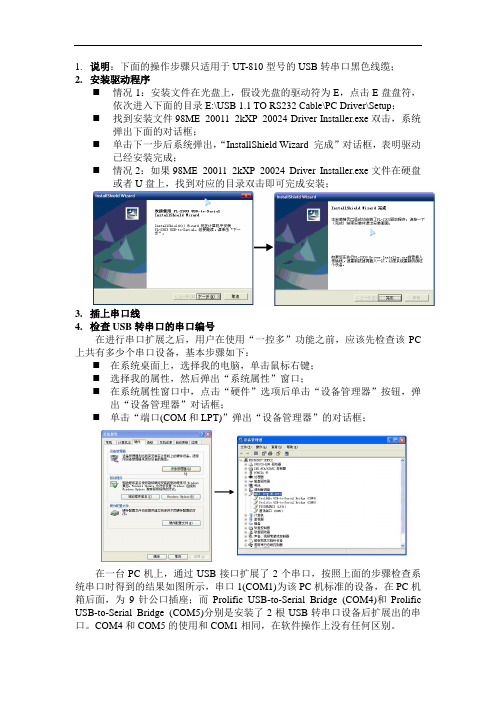
1.说明:下面的操作步骤只适用于UT-810型号的USB转串口黑色线缆;
2.安装驱动程序
⏹情况1:安装文件在光盘上,假设光盘的驱动符为E,点击E盘盘符,
依次进入下面的目录E:\USB 1.1 TO RS232 Cable\PC Driver\Setup;
⏹找到安装文件98ME_20011_2kXP_20024 Driver Installer.exe双击,系统
弹出下面的对话框;
⏹单击下一步后系统弹出,“InstallShield Wizard 完成”对话框,表明驱动
已经安装完成;
⏹情况2:如果98ME_20011_2kXP_20024 Driver Installer.exe文件在硬盘
或者U盘上,找到对应的目录双击即可完成安装;
3.插上串口线
4.检查USB转串口的串口编号
在进行串口扩展之后,用户在使用“一控多”功能之前,应该先检查该PC 上共有多少个串口设备,基本步骤如下:
⏹在系统桌面上,选择我的电脑,单击鼠标右键;
⏹选择我的属性,然后弹出“系统属性”窗口;
⏹在系统属性窗口中,点击“硬件”选项后单击“设备管理器”按钮,弹
出“设备管理器”对话框;
⏹单击“端口(COM和LPT)”弹出“设备管理器”的对话框;
在一台PC机上,通过USB接口扩展了2个串口,按照上面的步骤检查系统串口时得到的结果如图所示,串口1(COM1)为该PC机标准的设备,在PC机箱后面,为9针公口插座;而Prolific USB-to-Serial Bridge (COM4)和Prolific USB-to-Serial Bridge (COM5)分别是安装了2根USB转串口设备后扩展出的串口。
COM4和COM5的使用和COM1相同,在软件操作上没有任何区别。
自带笔记本的USB-串口驱动使用说明
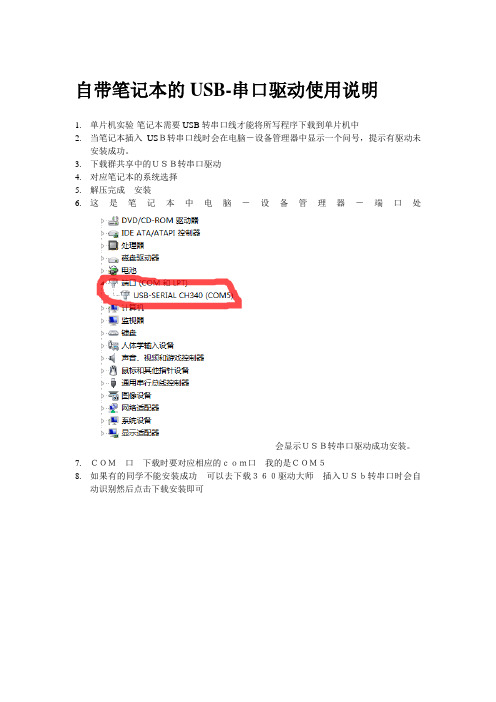
自带笔记本的USB-串口驱动使用说明
1.单片机实验-笔记本需要USB转串口线才能将所写程序下载到单片机中
2.当笔记本插入USB转串口线时会在电脑-设备管理器中显示一个问号,提示有驱动未
安装成功。
3.下载群共享中的USB转串口驱动
4.对应笔记本的系统选择
5.解压完成安装
6.这是笔记本中电脑-设备管理器-端口处
会显示USB转串口驱动成功安装。
7.COM口下载时要对应相应的com口我的是COM5
8.如果有的同学不能安装成功可以去下载360驱动大师插入USb转串口时会自
动识别然后点击下载安装即可。
Zedboard USB串口驱动安装
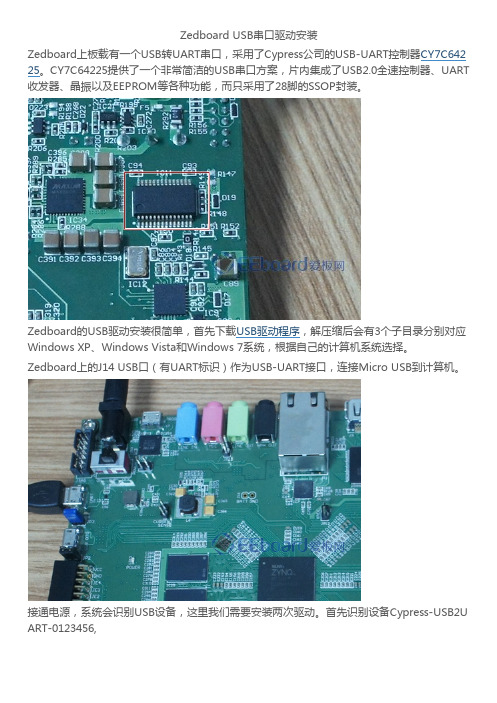
Zedboard USB串口驱动安装
Zedboard上板载有一个USB转UART串口,采用了Cypress公司的USB-UART控制器CY7C642 25。
CY7C64225提供了一个非常简洁的USB串口方案,片内集成了USB2.0全速控制器、UART 收发器、晶振以及EEPROM等各种功能,而只采用了28脚的SSOP封装。
Zedboard的USB驱动安装很简单,首先下载USB驱动程序,解压缩后会有3个子目录分别对应Windows XP、Windows Vista和Windows 7系统,根据自己的计算机系统选择。
Zedboard上的J14 USB口(有UART标识)作为USB-UART接口,连接Micro USB到计算机。
接通电源,系统会识别USB设备,这里我们需要安装两次驱动。
首先识别设备Cypress-USB2U ART-0123456,
安装驱动之后会产生一个USB设备Cypress Virtual Comm Port00,这里继续选择刚才的驱动程序位置
安装完成之后打开设备管理器可以看到USB串口端号。
小结
在Windows XP下安装Zedboard USB串口驱动。
参考资料
Zedboard Cypress USB-UART配置说明
(爱板网经验频道)。
usb转串口驱动有什么作用?怎么安装usb转串口驱动?
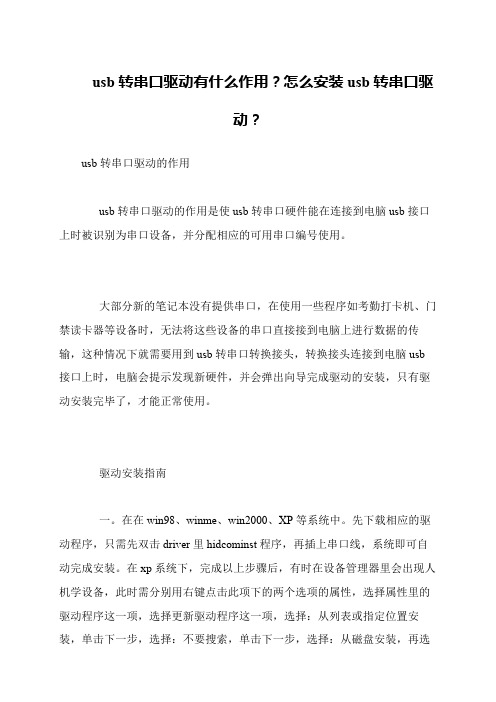
usb转串口驱动有什么作用?怎么安装usb转串口驱
动?
usb转串口驱动的作用
usb转串口驱动的作用是使usb转串口硬件能在连接到电脑usb接口上时被识别为串口设备,并分配相应的可用串口编号使用。
大部分新的笔记本没有提供串口,在使用一些程序如考勤打卡机、门禁读卡器等设备时,无法将这些设备的串口直接接到电脑上进行数据的传输,这种情况下就需要用到usb转串口转换接头,转换接头连接到电脑usb 接口上时,电脑会提示发现新硬件,并会弹出向导完成驱动的安装,只有驱动安装完毕了,才能正常使用。
驱动安装指南
一。
在在win98、winme、win2000、XP等系统中。
先下载相应的驱动程序,只需先双击driver里hidcominst程序,再插上串口线,系统即可自动完成安装。
在xp系统下,完成以上步骤后,有时在设备管理器里会出现人机学设备,此时需分别用右键点击此项下的两个选项的属性,选择属性里的驱动程序这一项,选择更新驱动程序这一项,选择:从列表或指定位置安装,单击下一步,选择:不要搜索,单击下一步,选择:从磁盘安装,再选。
USB转接串口使用
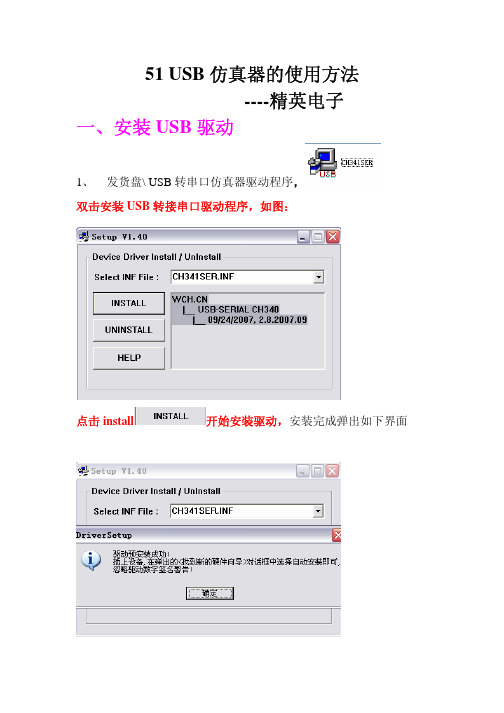
51 USB仿真器的使用方法----精英电子一、安装USB驱动1、发货盘\ USB转串口仿真器驱动程序,双击安装USB转接串口驱动程序,如图:点击install开始安装驱动,安装完成弹出如下界面点击确定即可。
2、将USB转串口线一头连接仿真器的COM口,另外一头插接到你的笔记本的U口上,这时候桌面右下角提示你找到新硬件,并弹出对话框如图:选中是,仅这一次按钮,点击下一步,让器自动安装刚才安装的驱动,找到驱动安装完毕后,如图:点击完成,在桌面右下角提示你新硬件安装成功可以使用。
二、端口设置。
Usb转串口,虚拟的串口可以为com1-10,STC-ISP V35.exe(usb专串口STC下载工具)或者KEIL(仿真软件设置),默认搜索前四个端口,首先查看你的笔记本虚拟串口是哪个?操作为,右键单击我的电脑/属性/硬件/设备管理器弹出在端口中找到:可以看到,我的电脑模拟的串口为COM6,不在com1-4范围内,应该将其设置为com1-4的范围,(如果你的虚拟串口为com1,4其中任意一个,可以略过这个设置步骤。
)不是com1-4设置方法为:右击找到属性,如图找到端口设置选项卡:点高级,将com6设置为:com1弹出,点击确定就行了再次查看设备管理器:变为com1,这是端口的修改与设置。
下面就可以按照一般的SST89E516RD芯片,通过设置keil软件,选择你刚才设置的端口com就可以仿真了,具体可参考盘\关于SST89E516RD仿真芯片的使用说明.pdfStc单片机下载通过STC-ISP V35.exe软件,选择你你刚才设置的端口com,就可以下载了。
具体可参考盘\使用教程\keil开发环境使用+STC单片机下载指导.pdf。
串口转USB线驱动安装方法

串口转USB线驱动安装方法
串口转USB线需要安装驱动程序才能使用,我们以XP系统的电脑为例进行说明,WIN7系统与XP系统基本相同。
安装步骤如下:(1)打开资料中的“开发环境\串口转USB驱动\XP系统驱动”文件夹下的“HL-340.EXE”。
双击如下图所示。
点击“INSTALL”按钮,安装完成后出现如下图所示的图。
点击确定,完成驱动程序的安装。
将串口线插到电脑上,如果出现“找到新硬件向导”,选择自动安装即可。
安装之后,可以在设备管理器中看到串口线对应的端口号。
如下图所示。
其中COM4就是串口线对应的端口号。
特别注意:如果在WIN7系统下资料中的串口驱动程序不好用,读者可以自行在网上下载驱动。
方法很简单,在百度上搜索“CH340
驱动WIN7”等内容,一般很容易就可以找到可用的驱动。
增强版arduino板子安装usb转串口驱动方法

增强版arduino板子安装usb转串口驱动方法一、硬件连接:用对应的USB线连接开发板和电脑。
二、驱动安装:XP系统会提示“新硬件需要安装驱动”,直接关掉,手动安装即可。
Win7以上系统会自动搜索驱动安装,大部分都能正确安装,如果不能,直接手动安装。
方法同XP。
安装驱动方法如下:Usb线插入电脑后会提示如上信息,点击“取消”,我们需要手动安装驱动程序手动打开CH341文件夹(就在这个文件夹里面),双击安装驱动。
本驱动可以用于win7,win8,win10,xp系统。
如果你是mac系统,请选择另一个驱动,名字为“mac系统专用驱动”点击“安装”出现上图安装成功界面右击“我的电脑”->“属性”->“硬件”->“设备管理器”出现虚拟口COM3必须认清是USB-SERIAL CH340字样,这样代表驱动安装成功了,否则表明驱动不正确第二节安装IDE软件下载样例程序三、软件安装解压IDE开发软件。
(也在这个文件夹里面),也可以下载最新版本。
此软件解压后直接可用无需安装。
双击arduino.exe文件打开软件出现上述界面,这个是个空界面,英文界面下一步我们需要选择板卡Board。
套件开发板是arduino UNO R3,所以需要选择板卡Board是arduino uno,路径为Tool->Board->arduino Uno,找到这个点击arduino uno 这个板卡下一步选择端口路径为Tool->Serial Port>com3下一步需要打开一个现有样例,我们先做做简单的,闪烁LED。
打开file->examples->01.Basics->Blink如下图:从图上可以看出,内部自带了很多样例,当然我们的这个板卡只能使用其中的部分样例,具体内容可以参考arduino的官方网站。
上面有说明和连线图。
部分内容本文不再翻译或者提及。
可以看到打开一个新的窗口,这个就是arduino的程序。
USB设置器驱动程序的安装及使用
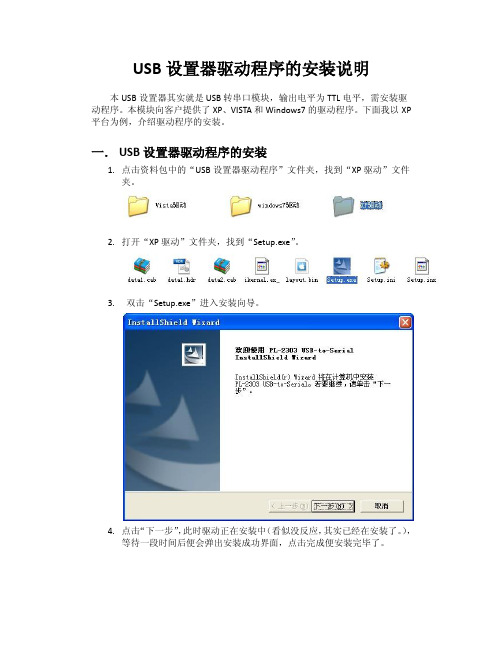
USB设置器驱动程序的安装说明
本USB设置器其实就是USB转串口模块,输出电平为TTL电平,需安装驱动程序。
本模块向客户提供了XP、VISTA和Windows7的驱动程序。
下面我以XP 平台为例,介绍驱动程序的安装。
一.USB设置器驱动程序的安装
1.点击资料包中的“USB设置器驱动程序”文件夹,找到“XP驱动”文件
夹。
2.打开“XP驱动”文件夹,找到“Setup.exe”。
3.双击“Setup.exe”进入安装向导。
4.点击“下一步”,此时驱动正在安装中(看似没反应,其实已经在安装了。
),
等待一段时间后便会弹出安装成功界面,点击完成便安装完毕了。
二.USB设置器的使用方法
驱动安装成功之后,把USB设置器插到电脑的USB口上,我们首先要查看USB口虚拟出来的COM口号是多少,方法如下:
1.右击“我的电脑”选择“属性”。
2.选择“硬件”再选择“设备管理器”。
3.展开“端口(COM和LPT)”一栏便可以看到COM口号是多少。
4.打开资料包中的“ASR设置器”文件夹
5.双击“ASR设置器.exe”,打开该软件。
6.在打开的软件界面中选择您刚才在设备管理器中查看到的COM口号,我刚才
查到的是COM1,所以这里我也选择COM1。
置好的关键词列表、播放SD卡中的任意一个音频文件、删除关键词列表…。
PL-2303 USB转串口适配器用户安装手册说明书
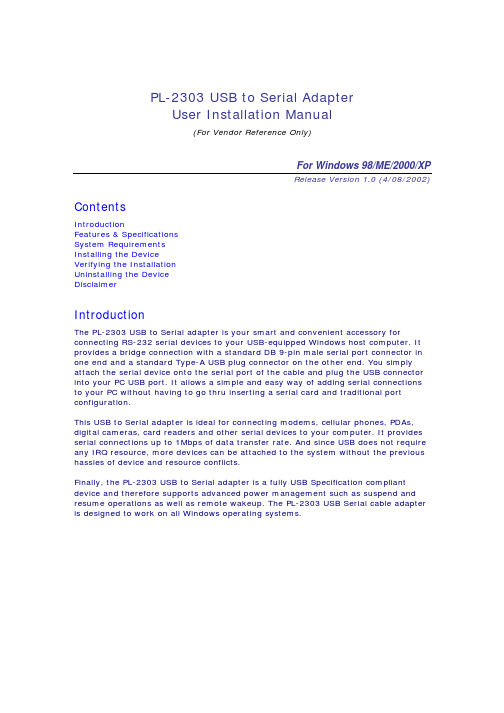
PL-2303 USB to Serial AdapterUser Installation Manual(For Vendor Reference Only)For Windows 98/ME/2000/XPRelease Version 1.0 (4/08/2002)ContentsIntroductionFeatures & SpecificationsSystem RequirementsInstalling the DeviceVerifying the InstallationUninstalling the DeviceDisclaimerIntroductionThe PL-2303 USB to Serial adapter is your smart and convenient accessory for connecting RS-232 serial devices to your USB-equipped Windows host computer. It provides a bridge connection with a standard DB 9-pin male serial port connector in one end and a standard Type-A USB plug connector on the other end. You simply attach the serial device onto the serial port of the cable and plug the USB connector into your PC USB port. It allows a simple and easy way of adding serial connections to your PC without having to go thru inserting a serial card and traditional port configuration.This USB to Serial adapter is ideal for connecting modems, cellular phones, PDAs, digital cameras, card readers and other serial devices to your computer. It provides serial connections up to 1Mbps of data transfer rate. And since USB does not require any IRQ resource, more devices can be attached to the system without the previous hassles of device and resource conflicts.Finally, the PL-2303 USB to Serial adapter is a fully USB Specification compliant device and therefore supports advanced power management such as suspend and resume operations as well as remote wakeup. The PL-2303 USB Serial cable adapter is designed to work on all Windows operating systems.Features & SpecificationsSmart USB to RS-232 (DB 9-pin male serial port) interfaceSupports various serial devices like modems, PDAs, cellular phones, digital cameras, card readers, and more.Easy Plug and Play InstallationFull Compliance with the Universal Serial Bus Specification v1.1Supports the standard RS-232 Serial InterfaceSupports automatic handshake modeOver 1Mbps data transfer rateSupports Remote Wake-up and Intelligent Power ManagementProvides Dual Buffers for upstream and downstream data transferNo IRQ resource requiredBus Powered – no separate power supply or battery requiredDimensions L x W x H: _________ (mm)Weight: ____grams (approximate)System RequirementsWindow s 98, Windows ME, Windows 2000, or Windows XP operating system AMD or Intel Pentium 133MHz or better based computerUSB 1.1 or higher portUSB to RS-232 (Serial Port) Cable AdapterUSB to RS-232 Driver Utility DiskInstalling the DeviceThis section will guide you on how to install the PL-2303 USB to Serial adapter under Windows XP, Windows 2000, Windows ME, and Windows 98 operating systems.Note:Before you plug in the USB to Serial adapter for the first time, make sure that you do not attach any serial device first to the adapter. You must only plug in the USB to Serial adapter itself.The following steps will show how to install the device under Windows XP. Basically, the procedures are also somewhat the same for other Windows operating systems.1. Power on your computer and boot to Windows.2. Locate the USB port of your computer and plug in the USB to Serial adapter.3. Windows will detect the new device and will initiate the Found New HardwareWizard prompting you to install the software for the detected USB Device.Select to install from a list or specific location. Click Next to continue.4. When prompted for the driver location of the device, click Browse and refer tothe USB to Serial driver disk or folder drive. Click Next to continue.5. Windows should detect the driver as Prolific USB-to-Serial Comm Port. BeforeWindows installs this, it may prompt you that this device driver has not yet passed Windows XP Logo compatibility. Click Continue Anyway.6. Windows will then start to install the driver for the USB-to-Serial Comm Port.Once installation is complete, Windows will prompt you that it has finished installing the software. Click Finish to continue.Verifying the InstallationThis section will guide you on how to verify if the PL-2303 USB to Serial adapter was properly installed. You will also need to determine the COM port assignment made by Windows for the USB to Serial adapter.Note:Before you plug in the USB to Serial adapter for the first time, make sure that you do not attach any serial device first to the adapter. You must only plug in the USB to Serial adapter itself.To verify if the device is properly installed and determine the COM port assignment of the device:1. Click Start Control Panel System. Inside System Properties, click onDevice Manager. Double-click on Ports (COM & LPT1). You should see theProlific USB-to-Serial Comm Port (COM3) device listing. This also means that Windows has assigned the device to COM3 port.Note:The COM port assignment of the USB to Serial adapter varies on yourcomputer hardware configuration. Windows will check what COM port are unused or free in your computer and assigns that port number to the device.2. If you want to assign the COM Port of the device to another port number, you candouble-click on the device (Prolific USB-to-Serial Comm Port) to view properties.3. Inside the USB-to-Serial Comm Port Properties, click on the Port Settings tab.Click on the Advanced button.4. Inside the Advanced Settings, click on the COM Port Number and check whatother port numbers are unused. If it so happens that Windows assigned a COM5 to the device, you may try to reassign it to a lower unused port number. Click OK when finished. Try running HyperTerminal to test if the new port number is OK.Note:Some software programs may only support up to COM4 and may not work if the port is assigned to COM5 or higher.5. Once you have verified the device to be properly installed, you may now proceedto using the USB to Serial adapter in connecting to serial devices. Attached the serial device to the serial port of the adapter and then plug in the USB connector to the USB port of your computer. Use the supplied driver of the serial device if needed.Uninstalling the Device DriverIt is easy to uninstall the USB to Serial device driver:1. Run the DRemover98_2K.exe UnInstall program found on your driver utility CDor diskette.2. The uninstall program will then prompt you if you want to remove the utilityprogram. Click OK to continue.3. After uninstall is complete, the program will prompt you to restart Windows.Click Yes to continue. Make sure you remove the diskette from floppy drive.4. Windows will also show a dialog box that the driver was removed successfully.Wait for Windows to restart your computer.DisclaimerInformation in this document is subject to change without notice. The manufacturer does not make any representations or warranties (implied or otherwise) regarding the accuracy and completeness of this document and shall in no event be liable for any loss of profit or any other commercial damage, including but not limited to special, incidental, consequential, or other damages.No part of this document may be reproduced or transmitted in any form by any means without the express written permission of the manufacturer.All brand names and product names used in this document are trademarks or registered trademarks of their respective holders.。
安装及使用CH341A转串口

安装及使用CH341A转串口CH341A是一种常见的USB转串口芯片,可以将USB接口转换成串口通信接口,用于连接计算机与其他设备进行串口通信。
在本文中,我们将介绍CH341A的安装及使用方法。
一、安装CH341A驱动1.首先,连接CH341A设备到计算机的USB接口。
2. 打开计算机的设备管理器,可以通过按下Win+X键选择“设备管理器”来快速打开。
3.在设备管理器中,找到“端口(COM和LPT)”选项。
4.右键点击“CH341AUSB转串口(COMX)”(X为设备对应的COM端口号),选择“更新驱动程序软件”。
5.在弹出的对话框中,选择“自动更新的驱动程序软件”。
6.等待驱动程序的安装完成。
2.打开串口调试助手后,选择正确的串口,通常是COMX(X为安装过程中显示的设备对应的COM端口号)。
3.在串口调试助手中,设置波特率(比特率),数据位,校验位,停止位等参数,这些参数需要根据具体需求来设置。
4.点击“打开串口”按钮,建立计算机与其他设备之间的串口连接。
5.在串口调试助手的发送框中输入要发送的数据,点击“发送”按钮,发送数据到其他设备。
6.接收到的数据将会显示在串口调试助手的接收框中。
7.如果需要,可以进行数据的接收和发送的设置,例如发送数据的间隔时间,结束符等。
注意事项:1.在安装驱动程序的过程中,需要保持CH341A设备连接到计算机,并确保设备已经正确地连接到USB接口。
2.在使用CH341A转串口进行通信时,需要确保连接到计算机的设备和其他设备之间的串口设置一致,例如波特率、数据位、校验位等。
总结:CH341A转串口芯片是一种常见的USB转串口芯片,可以将USB接口转换成串口通信接口。
安装CH341A驱动程序后,可以使用串口调试助手等软件进行串口通信。
通过以上的步骤,您可以轻松地安装和使用CH341A转串口芯片来进行串口通信。
Win10平台下PL2303 USB转串口线驱动安装步骤

一、升级Win10后,PL2303 USB转串口线不能正常工作,查看设备管理器,显示如下:
图1 升级后串口不能正常工作,单击右键显示如下,代码10.
图2 设备无法启动代码
二、正确的驱动程序安装步骤
选择驱动程序。
经过测试选择2009.11.19发行,版本3.3.10.140的驱动程序能够在Win10下正常工作。
步骤1 安装驱动程序
步骤2 在计算机管理页面,单击右键选择“更新驱动程序软件”
步骤3 选择“浏览计算机以查找驱动程序软件”
步骤4 选择“从计算机的驱动程序列表中选取”
步骤5 选择“Prolific ... 版本3.3.10.140【2009/11/19】”,点击“下一步”
提示重新启动,测试工作正常。
必看USB转串口线驱动程序安装KeilC51安装和使用STC-ISP下载软件

实验一:单片机调试软件安装和下载软件的安装与下载实验内容与要求:1、学会取电线和串行口232 线的物理连接。
2、转232串口(H340驱动)设备驱动程序安装,串口下载软件V38A的安装。
3、学会利用V38A下载软件将事先准备好的文件烧写入89C52单片机芯片,观察实验结果。
4、撰写实验报告,并说明观察到的实验结果实验讲义:一、学会取电线和串行口232 线的物理连接1、将方口取电方口一头连接入实验班方口母座,另一头接电脑,见下图蓝方框转232串口线,9芯一头接实验班232母座,另一头接电脑,见下图红色方框二、转232串口(H340驱动)设备驱动程序安装连接好以后。
会出现,下图安装提示选择从列表或指定位置安装,选择下一步会出现如下图提示选择,在搜索中包括这个位置,点击浏览,会出现浏览文件窗口,如下图点击右侧树形结构,将“+”展开,选择转串口线驱动文件夹下面的R340文件夹,点击确定。
下面将返回“找到新硬件向导”窗口如下图。
选择下一步。
转232驱动程序安装完成。
方口不需要安装驱动。
下面在桌面右键单击我的电脑,在弹出的菜单中,选择”管理”,如下图在出现的计算机管理界面中,展开左侧的目录,选择,“系统工具”下面的“设备管理器”,在右侧窗口中,展开“端口”,出现(5),(注意5只是随机的,会根据你插入设备的情况而改变,也有可能是1 3)双击(5),出现下面“(5)属性”窗口选侧“端口设置”,看到每秒位数为9600(注(5)属性只做查看用,它提供了两个信息,通信口为5,每秒位数为9600,这在后面下载程序的时候需要用到)三、学会利用V38A下载软件将事先准备好的文件烧写入89C52单片机芯片在文件夹中找到,并打开“3.8a非安装版”文件夹找到V38A,双击鼠标左键运行它。
出现下面窗口在1 中选择“89C52”,3中选择5, 中选择“9600”然后点击打开文件然后找到“F:\\软件安装\烧写芯片-笔记本电脑或无并口新买电脑使用\3.8a非安装版\键盘数码管蜂鸣器测试程序”文件夹下面的4x4键盘扫描文件夹,点击打开。
USB2.0转2xRS232 驱动安装说明
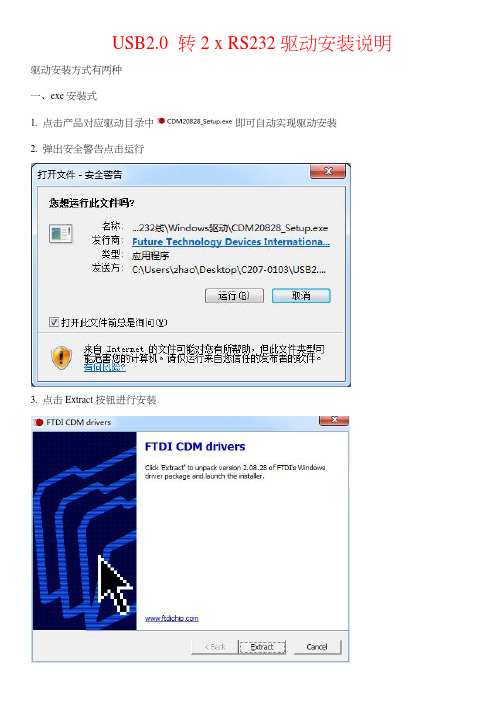
USB2.0 转2 x RS232驱动安装说明驱动安装方式有两种
一、exe安装式
1. 点击产品对应驱动目录中即可自动实现驱动安装
2. 弹出安全警告点击运行
3. 点击Extract按钮进行安装
4. 点击下一步按钮
5. 单击完成按钮,插入USB转串口产品,即可正常使用
二、inf式驱动式安装
1. 插入产品,点击我的电脑图标右键选择管理
2. 打开电脑设备管理器
3. 在黄色设备上点击右键更新驱动程序
4. 浏览计算机安装驱动
5. 浏览到光碟里对应的inf驱动包目录即可,点击下一步
6. 完成驱动安装
7. 其他1个黄色未知设备同上的方法一样进行驱动安装,安装完成后如下图。
- 1、下载文档前请自行甄别文档内容的完整性,平台不提供额外的编辑、内容补充、找答案等附加服务。
- 2、"仅部分预览"的文档,不可在线预览部分如存在完整性等问题,可反馈申请退款(可完整预览的文档不适用该条件!)。
- 3、如文档侵犯您的权益,请联系客服反馈,我们会尽快为您处理(人工客服工作时间:9:00-18:30)。
一线品质 鼎力打造
深圳市华之阳科技有限公司
HDMI/VGA/USB/DISPLAYPORT 1394/COM/IEEE1284/IDE/SATA
一线品质 鼎力打造
深圳市华之阳科技有限公司
HDMI/VGA/USB/DISPLAYPORT 1394/COM/IEEE1284/IDE/SATA
一线品质 鼎力打造
HDMI/VGA/USB/DISPLAYPORT 1394/COM/IEEE1284/IDE/SATA
一线品质 鼎力打造
深圳市华之阳科技有限公司
HDMI/VGA/USB/DISPLAYPORT 1394/COM/IEEE1284/IDE/SATA
一线品质 鼎力打造
深圳市华之阳科技有限公司
HDMI/VGA/USB/DISPLAYPORT 1394/COM/IEEE1284/IDE/SATA
HDMI/VGA/USB/DISPLAYPORT 1394/COM/IEEE1284/IDE/SATA
一线品质 鼎力打造
1.8,安装完成后,点击完成即完成串口驱动程序安装
HDMI/VGA/USB/DISPLAYPORT 1394/COM/IEEE1284/IDE/SATA
一线品质 鼎力打造
深圳市华之阳科技有限公司
B转RS232串口硬件连接
HDMI/VGA/USB/DISPLAYPORT 1394/COM/IEEE1284/IDE/SATA
一线品质 鼎力打造
深圳市华之阳科技有限公司
2.1,恭喜你,此时你已经完成串口的驱动安装,将串口USB端子连接电脑,电脑右 下方会提示
HDMI/VGA/USB/DISPLAYPORT 1394/COM/IEEE1284/IDE/SATA
一线品质 鼎力打造
深圳市华之阳科技有限公司
2.2,此时查看电脑设备管理器,端口(COM和LPT)下拉列表中会自动添加COM口 prolific USB-to-Serial Com Port,此时串口已经正常工作了
深圳市华之阳科技有限公司
USB转串口 驱动安装
HDMI/VGA/USB/DISPLAYPORT 1394/COM/IEEE1284/IDE/SATA
一线品质 鼎力打造
深圳市华之阳科技有限公司
一、驱动程序安装
HDMI/VGA/USB/DISPLAYPORT 1394/COM/IEEE1284/IDE/SATA
HDMI/VGA/USB/DISPLAYPORT 1394/COM/IEEE1284/IDE/SATA
一线品质 鼎力打造
深圳市华之阳科技有限公司
1.4,Microsoft windows用户请选择for windows文件夹进行安装,Mac OS用户请 选择for Mac OS文件夹内容进行安装
HDMI/VGA/USB/DISPLAYPORT 1394/COM/IEEE1284/IDE/SATA
一线品质 鼎力打造
深圳市华之阳科技有限公司
1.5,双击文件2303_prolific即进入安装USB串口驱动
HDMI/VGA/USB/DISPLAYPORT 1394/COM/IEEE1284/IDE/SATA
一线品质 鼎力打造
深圳市华之阳科技有限公司
1.6,如界面提示,按下一步继续安装USB转RS232串口驱动
HDMI/VGA/USB/DISPLAYPORT 1394/COM/IEEE1284/IDE/SATA
一线品质 鼎力打造
深圳市华之阳科技有限公司
1.7,安装过程会持续几秒钟
HDMI/VGA/USB/DISPLAYPORT 1394/COM/IEEE1284/IDE/SATA
一线品质 鼎力打造
深圳市华之阳科技有限公司
深圳市华之阳科技有限公司
HDMI/VGA/USB/DISPLAYPORT 1394/COM/IEEE1284/IDE/SATA
一线品质 鼎力打造
深圳市华之阳科技有限公司
HDMI/VGA/USB/DISPLAYPORT 1394/COM/IEEE1284/IDE/SATA
一线品质 鼎力打造
深圳市华之阳科技有限公司Байду номын сангаас
一线品质 鼎力打造
深圳市华之阳科技有限公司
1.1,在包装内(纸卡夹层)找到安装光盘,打开光盘(图1-1),点击Autorun.exe, 进行RS232驱动程序安装
HDMI/VGA/USB/DISPLAYPORT 1394/COM/IEEE1284/IDE/SATA
一线品质 鼎力打造
深圳市华之阳科技有限公司
1.2,点击Autorun后进入 界面,找到该产品对应之型 号D-001,点击进入下一 步安装步骤
HDMI/VGA/USB/DISPLAYPORT 1394/COM/IEEE1284/IDE/SATA
一线品质 鼎力打造
深圳市华之阳科技有限公司
1.3,进入到如图界面,继续点击相对应型号(D-001),进入安装文件夹
